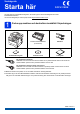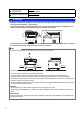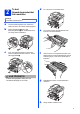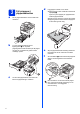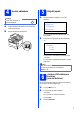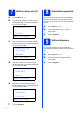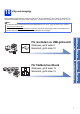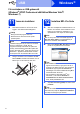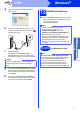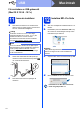Quick Setup Guide
Table Of Contents
- Snabbguide DCP-8110DN
- Starta här
- 1 Packa upp maskinen och kontrollera innehållet i förpackningen
- 2 Ta bort förpackningsmaterialet från maskinen
- 3 Fyll på papper i papperskassetten
- 4 Anslut nätkabeln
- 5 Välj ditt språk
- 6 Justera LCD-skärmens kontrast (om det behövs)
- 7 Ställa in datum och tid
- 8 Automatisk sommartid
- 9 Ställa in tidszonen
- 10 Välja anslutningstyp
- För användare av USB-gränssnitt (Windows® XP/XP Professional x64 Edition/Windows Vista®/ Windows® 7)
- För användare av USB-gränssnitt (Mac OS X 10.5.8 - 10.7.x)
- För användare av trådbundet nätverksgränssnitt (Windows® XP/XP Professional x64 Edition/Windows Vista®/ Windows® 7)
- För användare av trådbundet nätverksgränssnitt (Mac OS X 10.5.8 - 10.7.x)
- För nätverksanvändare
- Övrig information
- Tillbehör och förbrukningsartiklar
- Starta här
10
Macintosh
USB
För användare av USB-gränssnitt
(Mac OS X 10.5.8 - 10.7.x)
11
Innan du installerar
a Kontrollera att maskinen och att Macintosh-
datorn är PÅ. Du måste logga in med ett konto
som har administratörsrättigheter.
b Anslut först USB-kabeln till USB-porten på
maskinen som är markerad med symbolen
och sedan till din Macintosh.
c Kontrollera att strömmen är påslagen till
maskinen.
12
Installera MFL-Pro Suite
a Sätt i den medföljande installationsskivan i cd-
läsaren.
b Dubbelklicka på ikonen Start Here OSX. Välj
din modell om du blir tillfrågad och följ sedan
instruktionerna på skärmen.
c Välj din maskin i listan och klicka sedan på OK.
d Klicka på Nästa när den här skärmen visas.
Viktigt
Användare av Mac OS X 10.5.7 eller lägre,
uppgradera till Mac OS X 10.5.8 - 10.7.x. (De
senaste drivrutinerna och den senaste
informationen för den Mac OS X du använder
finns på http://solutions.brother.com/
).
Obs
Om du vill installera PS-drivrutinen (BR-Script3-
skrivardrivrutinen) ska du gå till Brother Solutions
Center på http://solutions.brother.com/
och
besöka sidan för din modell med Vanliga frågor
för att få instruktioner.
Viktigt
Stäng INTE några skärmar under installationen.
Det kan ta några minuter innan installationen
slutförts.
Installationen av MFL-Pro Suite är klar.
Gå till steg 13 på sidan 11.